НО - Отправка отчета
Для загрузки и отправки готового файла отчета выполните действия:
- Запустите мастер добавления отчета нажатием кнопки
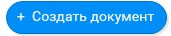
- Выберите из выпадающих списков:
- направление документооборота - Налоговая служба;
- тип документооброта - отчет.
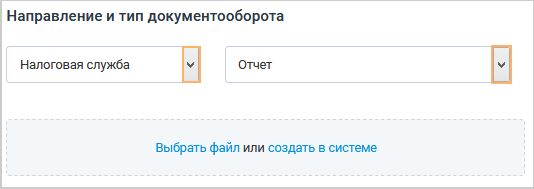
- Выберите один из вариантов добавления файла отчета.
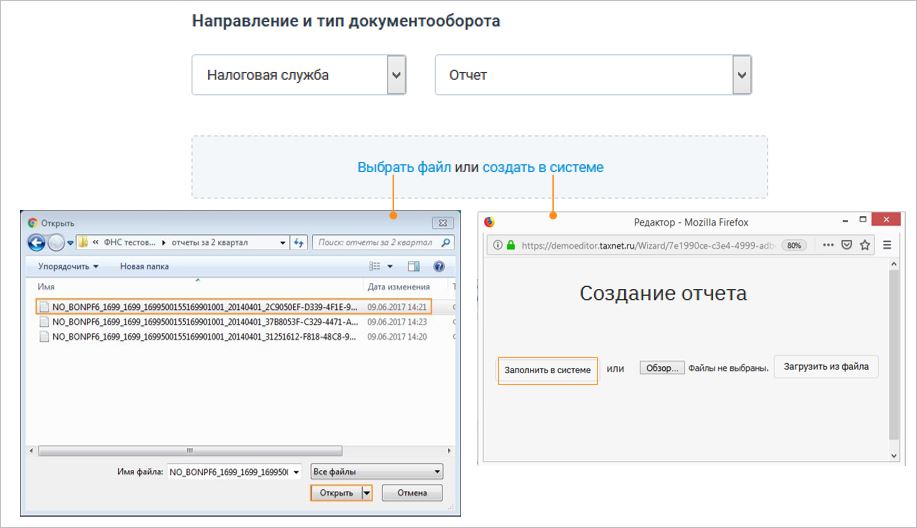
- Если у вас есть подготовленный файл с отчетом, в соответствии с утвержденным форматом нажмите Выбрать файл . В открывшемся окне «Выбор файла» укажите путь к файлу и нажмите кнопку Открыть.
- Если у вас нет подготовленого файла с отчетом либо его нужно отредактировать нажмите Создать в системе. В новой вкладке браузера откроется редактор создания отчетов.
- Загруженный файл проходит проверку на соответствие утвержденному формату. Результат
проверки отобразится на экране.
 Если при проверке обнаружены ошибки, выводится сообщение с их описанием.
Если при проверке обнаружены ошибки, выводится сообщение с их описанием.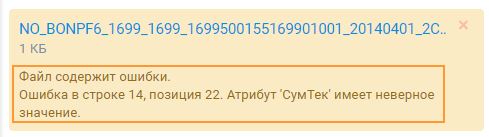 Внимание: При наличии критических ошибок отчет не будет принят налоговым органом. Отправка отчета невозможна.
Внимание: При наличии критических ошибок отчет не будет принят налоговым органом. Отправка отчета невозможна.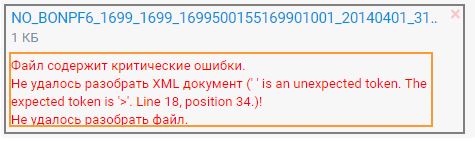
Исправьте ошибки и повторите попытку загрузки файла. - После того, как ошибки в отчете исправлены, проверьте данные отчета и получателя.
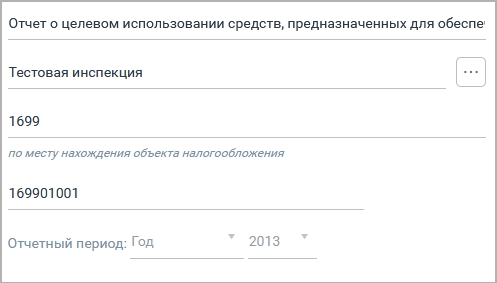 Прим.: В поле с наименованием ИФНС указан налоговый орган в который будет отправлен данный отчет. В поле по месту нахождения объекта налогообложения указан налоговый орган, в который отчет представляется (заполняется из данных титульного листа отчета).
Прим.: В поле с наименованием ИФНС указан налоговый орган в который будет отправлен данный отчет. В поле по месту нахождения объекта налогообложения указан налоговый орган, в который отчет представляется (заполняется из данных титульного листа отчета). - Перед отправкой отчета по крупнейшему налогоплательщику за обособленное подразделение
укажите КПП подразделения, за которое отчитывается налогоплательщик. При загрузке файла
программа автоматически определяет КПП подразделения отправителя. Если отправка отчетов по
подразделению проводилась ранее выберите КПП из выпадающего списка.
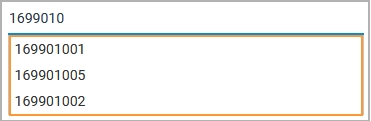
- Отметьте чьими ключами будет подписан отчет (по умолчанию отчет подписывается набором
подписей зарегистрированных для данной организации).
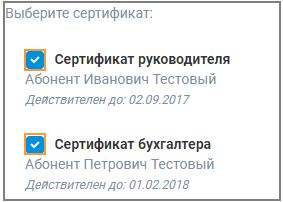 Если отчетность не подписывается ЭП руководителя организации, выберите сертификат уполномоченного представителя. Прикрепите информационное сообщение о доверенности при помощи ссылки Выбрать доверенность.Информация о доверенности отображается автоматически, если она прикреплялась ранее и ее данные удовлетворяют периоду действия и коду НО представления отчетности.
Если отчетность не подписывается ЭП руководителя организации, выберите сертификат уполномоченного представителя. Прикрепите информационное сообщение о доверенности при помощи ссылки Выбрать доверенность.Информация о доверенности отображается автоматически, если она прикреплялась ранее и ее данные удовлетворяют периоду действия и коду НО представления отчетности.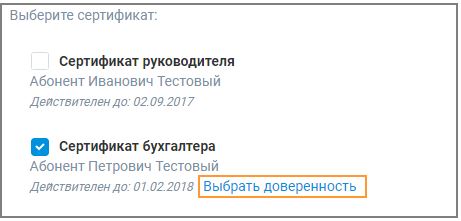
- Для отправки отчета нажмите на кнопку
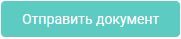
- При успешной отправке документ перемещается на вкладку Налоговая служба - Отчеты
со статусом
 .
.